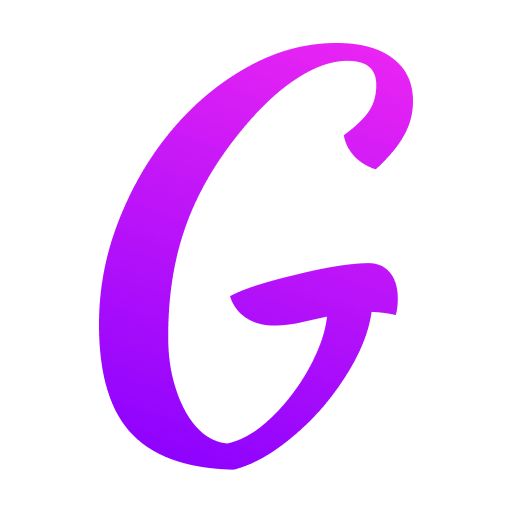
Lupakan slide statis yang membuat audiens mengantuk. Kekuatan sejati PowerPoint terletak pada kemampuannya untuk menciptakan presentasi interaktif yang melibatkan, membimbing, dan memikat. Senjata rahasianya? Tautan dalam PowerPoint dan Tombol Aksi dalam PowerPoint. Menguasai fitur ini mengubah slide Anda dari tampilan pasif menjadi pengalaman dinamis, meningkatkan keterlibatan presentasi dan interaksi audiens. Mari kita selami lebih dalam tentang bagaimana alat ini bekerja dan bagaimana memanfaatkannya untuk dampak maksimal.
Mengapa Interaktivitas Menang: Di Luar Presentasi Linear
Presentasi linear memaksa audiens Anda mengikuti satu jalur. Elemen interaktif memecahkan batasan ini, menawarkan keuntungan yang signifikan:
1. Keterlibatan & Retensi yang Ditingkatkan: Elemen yang dapat diklik meminta partisipasi, menjaga pemirsa tetap fokus dan membuat informasi lebih mudah diingat.
2. Navigasi Non-Linear: Memberdayakan pengguna untuk menjelajahi konten berdasarkan minat atau pertanyaan mereka (misalnya, melewatkan bagian, mendalami lebih jauh).
3. Pengalaman Pengguna yang Ditingkatkan: Buat menu intuitif, pustaka sumber daya, atau kuis langsung di dalam dek Anda.
4. Profesionalisme & Poles: Tunjukkan keterampilan teknis dan desain yang dipikirkan dengan matang, meningkatkan persepsi keahlian Anda.
5. Efisiensi: Tautkan langsung ke sumber daya eksternal (situs web, dokumen) atau slide internal, menghemat waktu dan menghindari kekacauan.
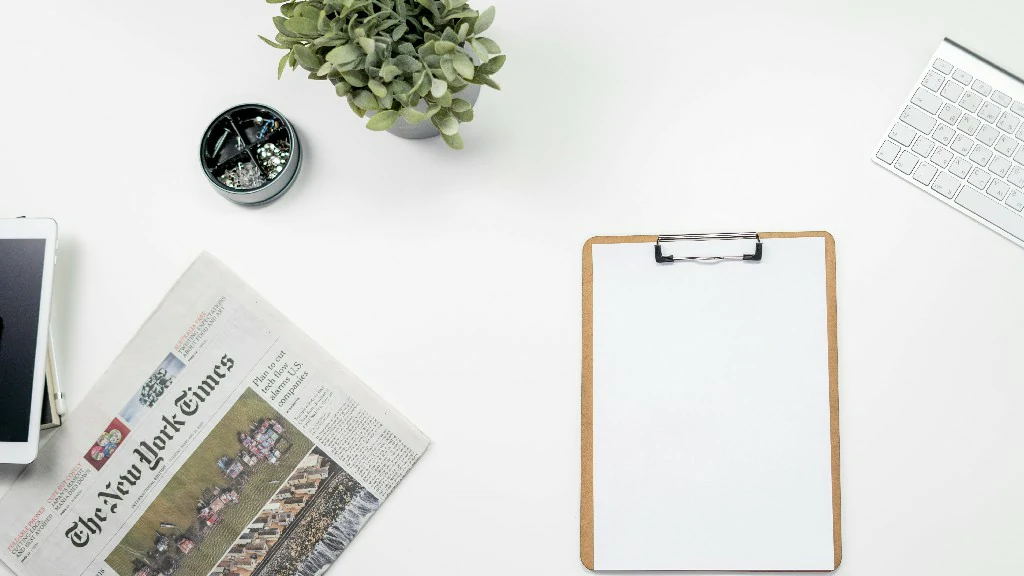
Menguasai Keajaiban: Tautan dalam PowerPoint
Tautan adalah blok bangunan dasar interaktivitas. Mereka mengubah teks, bentuk, gambar, atau bahkan bagian dari gambar menjadi elemen yang dapat diklik yang melompat ke lokasi lain.
Cara Menambahkan Tautan:
1. Pilih teks, bentuk, gambar, atau objek yang ingin Anda buat dapat diklik.
2. Pergi ke Tab Sisipkan: Klik tab "Sisipkan" di pita PowerPoint.
3.Klik Tautan (atau Tautan): Temukan tombol "Tautan" (sering diwakili oleh ikon rantai). Pintasan keyboard: ctrl+k
4.Pilih Tujuan Anda:
- Tempat di Dokumen Ini: Ini penting untuk navigasi internal. Pilih slide tertentu dalam presentasi Anda (misalnya, slide nomor 5, "Kesimpulan," "Bagian 3").
- Buat Dokumen Baru: Tautkan ke dokumen baru yang Anda buat saat itu juga (kurang umum).
Jenis & Penggunaan Tautan Utama:
- Tautan Slide: Buat slide daftar isi di mana setiap item terhubung ke bagian yang sesuai. Tambahkan tautan "Kembali ke Daftar Isi" di slide konten. Tautkan tombol "Berikutnya" atau "Sebelumnya" daripada hanya mengandalkan transisi slide.
- Tautan Web: Rujuk bahan sumber, tautkan ke situs web perusahaan Anda, tampilkan produk secara online, atau arahkan ke profil media sosial. Secara penting, selalu gunakan teks deskriptif untuk tautan web (misalnya, "Kunjungi Laporan Keberlanjutan Kami") daripada URL mentah.
- Tautan Dokumen: Berikan informasi tambahan seperti PDF, dokumen Word, atau lembar Excel tanpa menyematkan file besar langsung ke dalam PPTX.
- Tautan Email: Permudah audiens Anda untuk menghubungi Anda langsung dari slide.
Tips Tautan Pro:
- Isyarat Visual: Buat item yang terhubung terlihat dapat diklik. Gunakan teks bergaris bawah, bentuk seperti tombol, warna yang berbeda, atau efek hover (lihat Tindakan di bawah). Konsistensi adalah kunci.
- Teks Deskriptif: Jangan pernah menggunakan "Klik di Sini." Gunakan teks yang bermakna seperti "Unduh Dataset Lengkap," "Lihat Detail Studi Kasus," atau "Hubungi Penjualan."
- ScreenTip: Tambahkan teks kustom yang muncul saat mengarahkan kursor di atas tautan (Klik kanan Tautan -> Edit Tautan -> ScreenTip). Berguna untuk konteks tambahan tanpa membuat slide menjadi berantakan.
Tingkatkan: Pengaturan Aksi & Tombol Aksi dalam PowerPoint
Sementara tautan menangani lompatan, Pengaturan Aksi menawarkan kontrol yang lebih terperinci tentang bagaimana objek merespons interaksi pengguna. Di sinilah Anda membuat tombol kustom dan mendefinisikan perilaku.

Memahami Pengaturan Aksi:
Pilih objek (teks, bentuk, gambar) yang ingin Anda buat interaktif.
1. Pergi ke Tab Sisipkan: Klik "Sisipkan".
2. Klik Aksi: Temukan tombol "Aksi" (sering dekat Tautan).
3. Pilih Pemicu:
Klik Mouse: Apa yang terjadi ketika objek diklik (yang paling umum)?
Mouse Over: Apa yang terjadi ketika kursor hanya menggantung di atas objek (gunakan dengan hemat!)?
4. Pilih Aksi
Tautan ke: Tujuan yang sama seperti tautan standar (Slide, URL, File, Email). Ini adalah aksi yang paling umum.
Jalankan Program: Membuka file eksekusi eksternal (Gunakan dengan sangat hati-hati - risiko keamanan! Jarang direkomendasikan).
Membuat Tombol Aksi Profesional:
PowerPoint menyediakan Tombol Aksi yang dirancang khusus untuk navigasi dan tugas umum. Mereka datang dalam format siap pakai dengan ikon dan sering kali memiliki aksi default.
Praktik Terbaik untuk Tautan & Aksi: Kekuatan dan Poles
1.Rencanakan Navigasi Anda: Gambarlah alur pengguna sebelum membangun. Ke mana tautan seharusnya pergi? Apa jalur termudah bagi audiens? Struktur sangat penting untuk presentasi interaktif.
2. Utamakan Kejelasan: Pengguna tidak boleh pernah bertanya-tanya apa yang dapat diklik atau ke mana klik akan membawa mereka. Gunakan isyarat visual dan label yang jelas secara konsisten.
3. Kurangi yang Tidak Perlu: Hindari membanjiri slide dengan terlalu banyak tautan/tombol. Fokus pada navigasi yang penting dan informasi tambahan kunci.
4. Manfaatkan Slide Master: Tempatkan tombol navigasi umum (Beranda, Keluar) di Slide Master agar muncul secara otomatis di setiap slide. Memastikan konsistensi dan menghemat waktu.
5. Uji di Berbagai Perangkat: Jika mempresentasikan di komputer atau online yang berbeda (misalnya, Teams, Zoom), uji tautan secara menyeluruh. Tautan web adalah yang paling aman; tautan file sering rusak jika jalur file berubah. Pertimbangkan untuk menyematkan dokumen penting langsung atau menggunakan tautan penyimpanan cloud (OneDrive, SharePoint, Google Drive).
Kesimpulan: Menenun Jaringan Keterlibatan
Tautan dan Aksi dalam PowerPoint tidak sekadar fitur teknis; mereka adalah benang yang menenun interaktivitas, kontrol pengguna, dan keterlibatan yang lebih dalam ke dalam kain presentasi Anda. Dengan menguasai tautan slide, membuat alat navigasi intuitif, dan menggunakan tombol aksi secara strategis, Anda bergerak jauh lebih jauh dari monolog linear.
Anda menciptakan pengalaman interaktif di mana audiens Anda menjadi peserta aktif. Baik itu modul pelatihan non-linear, presentasi penjualan dinamis dengan demo yang disematkan, kuis kelas yang menarik, atau presentasi kios yang canggih, alat ini memberdayakan Anda untuk menceritakan kisah yang lebih kaya dan menyampaikan informasi dengan lebih efektif.
Berhenti mempresentasikan di audiens Anda. Mulailah mempresentasikan dengan mereka. Sambutlah kekuatan menautkan semuanya bersama. Buka PowerPoint sekarang, cari presentasi yang akan datang, dan eksperimen – tambahkan daftar isi, tautkan ke sumber daya kunci, atau buat tombol interaktif sederhana. Lepaskan potensi dinamis dalam slide Anda!
